Когато направите нова инсталация на Windows, вашатаИнтернет обикновено е бавен първите няколко DAT. Това е така, защото Windows изтегля необходимите актуализации и драйвери на заден план. Тези актуализации и драйвери могат да доведат до забавяне на вашия интернет с часове наред. Същото важи и за обикновените актуализации на Windows. След като започнат да теглят, те ще изтеглят скоростта ви в интернет. Актуализациите често са значително големи, което означава по-бавен интернет за по-дълго време. Ако актуализация не успее да се изтегли, вашата честотна лента ще продължи да се влачи надолу при опит за изтегляне отново. Единственият призив за потребителите на Windows 10 е да зададат връзка като дозирана връзка. Това изобщо предотвратява изтеглянето на актуализациите и всъщност е просто решение за хакване. В Fall Creators Updatey можете да ограничите честотната лента за актуализации на Windows.
Понастоящем тази опция е налична в Windows 10 Insider build версия 16237. Тази актуализация ще се разгърне до потребителите в стабилната версия с Fall Creators Update.
Ограничете честотната лента за актуализации на Windows
Отворете приложението Настройки и отидете на Актуализация и защита. Изберете раздела Актуализация на Windows и щракнете върху „Разширени опции“ в долната част.

На екрана Разширени опции щракнете върху Оптимизация на доставките.
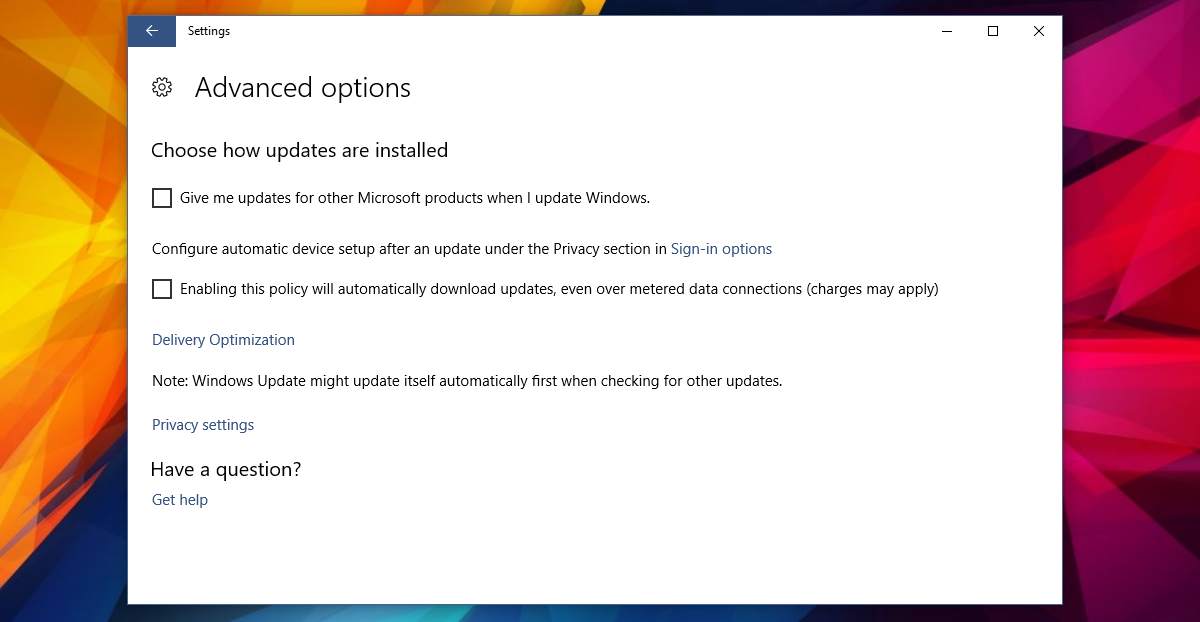
Кликнете върху „Разширени опции“ на екрана за оптимизация на доставките,
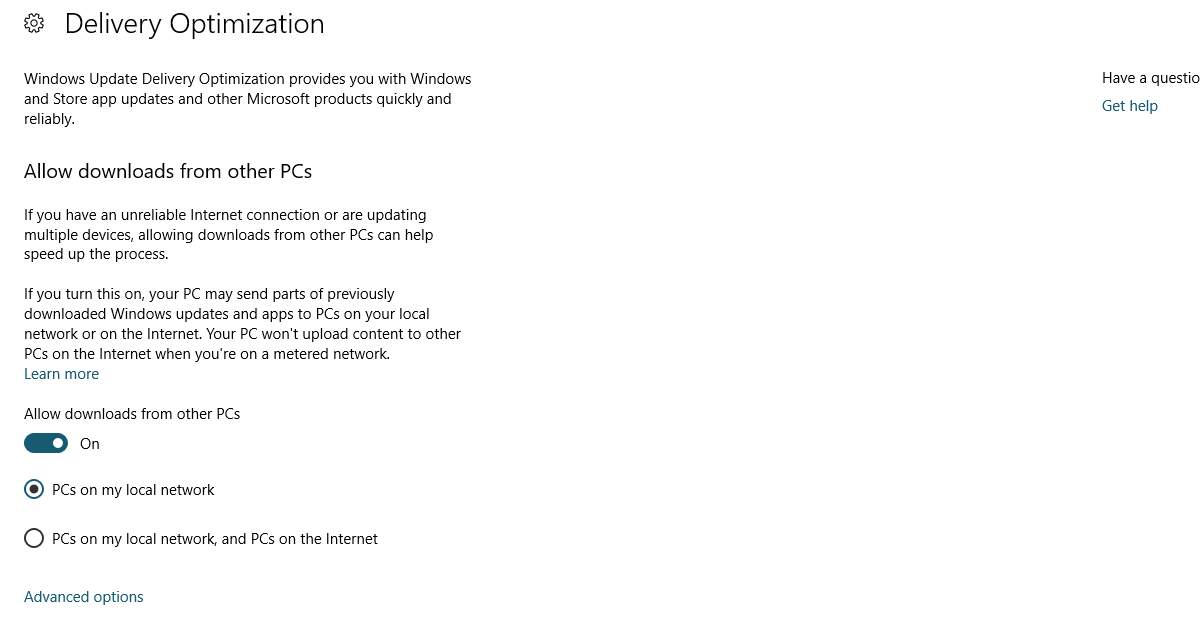
На следващия екран Разширени опции активирайтеОпция „Ограничете колко честотна лента се използва за изтегляне на актуализации във фонов режим“. След това използвайте плъзгача под тази опция, за да разпределите честотна лента. Windows разпределя честотната лента като процент от общата ви честотна лента, а не като Mbps.
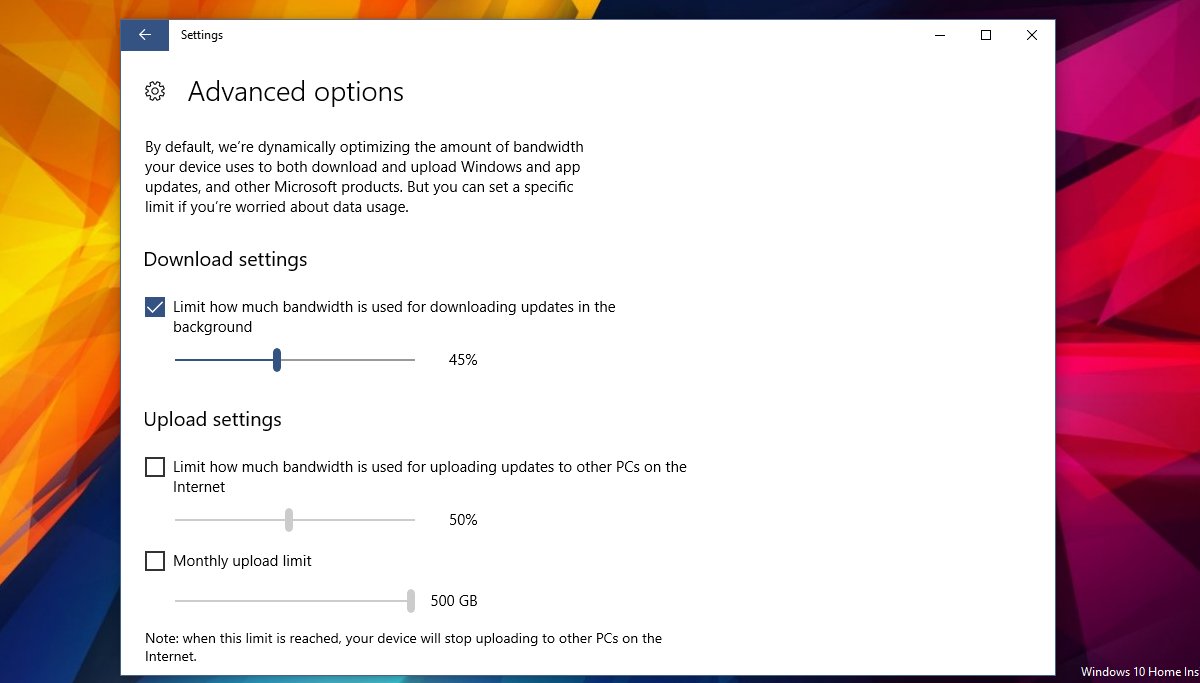
Това не се отнася за дозираните връзки. Windows не изтегля актуализации чрез дозирани връзки. С тази опция вече не е необходимо да задавате връзка като дозирана връзка. Можете да ограничите честотната лента за актуализации на Windows без нея. Възможно е това да е причината, поради която Microsoft добави тази функция.
Изтеглете Настройки Сиви
В идеалния случай тази настройка трябва да работи извън кутията. Ако опцията „Ограничете колко честотна лента се използва за изтегляне на актуализации във фонов режим“ е оцветена, ще трябва да настроите настройките на WiFi, за да я активирате.
Отворете приложението Настройки и отидете на Мрежа иИнтернет. Изберете раздела Wi-Fi и изключете превключвателя на услугите на WiFI, превключвателя Свързване към предложените отворени горещи точки и мрежи Hotspot 2.0. Това ще ви позволи да конфигурирате настройките за ограничението за изтегляне на актуализациите на Windows. Можете да ги активирате отново и това няма да направи настройките неизползваеми. Това вероятно е само бъг. Тази грешка ще бъде отстранена по времето, когато Fall Creators Update се разгърне. Ако срещнете този проблем във вашата система, превключването на тези три WiFi настройки ще го поправи.













Коментари